Capítulo 2: Creación de Macros en Excel
🔴 En este capítulo, veremos a profundidad en qué consisten las macros, cómo se crean y para qué se las puede utilizar mediante la aplicación en 6 ejercicios. Recuerda que puedes descargar el archivo al final del capítulo. ¡Empecemos!
Antes de empezar a grabar una macro
📈 En el capítulo anterior aprendimos a activar la pestaña «Programador» en Excel, paso indispensable para crear macros. Ahora, para crear tu primera macro (sin tocar código VBA), te recomendamos seguir una serie de pasos bastante intuitivos y que te ayudarán a tener macros efectivas:
- Define bien lo que quieres hacer,
- practica un par de veces para ejecutar el mínimo de acciones necesarias,
- empezar a grabar.
👉 Recuerda también que un archivo con macros no es igual a un archivo de Excel común, y esto se puede observar en las extensiones de los archivos: .xlsx (un libro de Excel sin macros) y .xlsm (un libro de Excel habilitado para macros).
Generalmente, cuando creamos una macro dentro de un libro, Excel automáticamente guardará el archivo en su formato .xlsm respectivo.👀 En cualquier caso, siempre puedes editar la extensión con la que se guardará.
¿Cómo hacer una Macro en Excel?
Asumiendo que ya definiste la tarea que quieres repetir con esta herramienta, puedes pasar al siguiente paso, el cual es empezar a grabar. 🧠
Para esto, debes dirigirte a alguna de las 3 opciones que vimos en el capítulo anterior para grabar macros. Nosotros usaremos la siguiente ruta: Pestaña Programador > Opción Grabar macro. 🖥
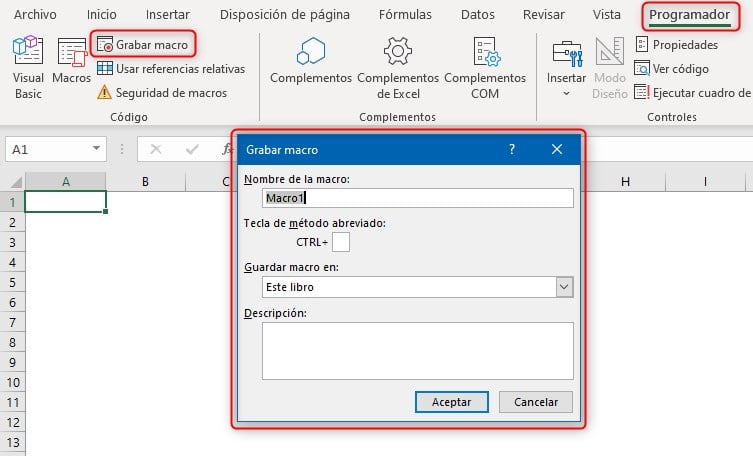
En la ventana emergente, tendremos las opciones para nombrar nuestra macro, asignarle un atajo de teclado, escoger en dónde quieres guardarla y poner una breve descripción de lo que hace.
Recuerda también que cualquier atajo que le asignes a tu macro reemplazará los atajos predeterminados de Excel. 👉 Puedes revisar estos atajos haciendo 🔗 clic aquí.
Es muy recomendable y de buenas prácticas el darle seguimiento (anotar) el nombre de tus macros y ponerles una descripción clara y concisa.
🚨 Otro factor muy importante a tener en cuenta es que hay ciertas reglas para nombrar a las macros:
- No pueden empezar con un número
- No pueden contener espacios (puedes usar guiones en su remplazo)
- No pueden contener caracteres especiales
Ejercicios de Macros en Excel
A continuación, vamos a practicar creando algunas macros mediante los ejercicios propuestos por El Tío Tech.
- Copiar contenido de la celda I5 a la celda L5 📈
✅ Este ejercicio es el más simple. Únicamente necesitas poner algo de información en la celda a copiar. Luego, vas a la pestaña Programador > Grabar macro, le asignas un nombre y un atajo (en este caso es Ejercicio_1 con el atajo CTRL+a) y una buena descripción.
Al momento de aceptar, ejecutas la tarea (copiar el contenido de la celda a la otra). Una vez hecho esto, detienes la grabación haciendo clic en la opción «Detener grabación» en la misma pestaña «Programador».
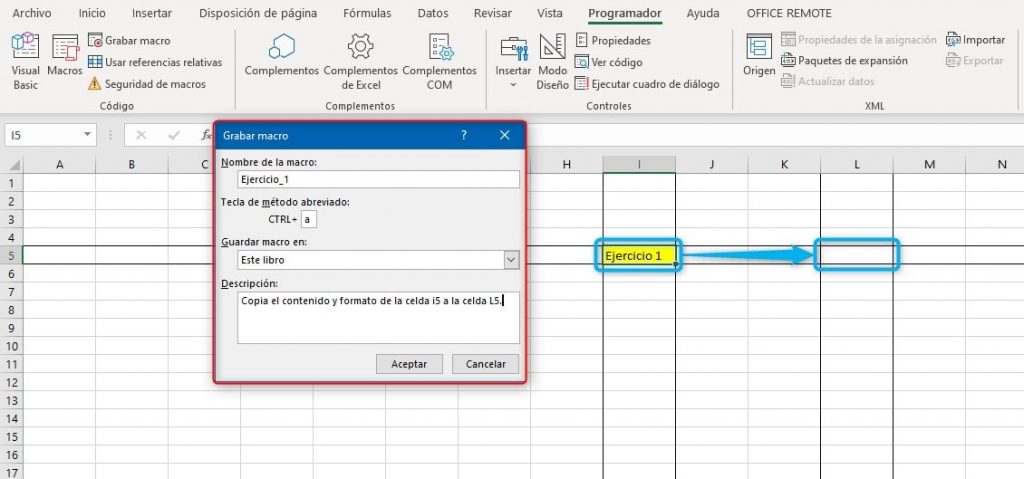
👉 Para el ejercicio 7, donde se trabajan con referencias relativas, probablemente quieras repasar ese concepto. Lo vimos en el capítulo 15 del curso básico de Excel, el cual puedes revisar haciendo 🔗 clic aquí.
🥇 La práctica es vital cuando se graban macros de esta manera, ya que solo así adquirirás la experiencia necesaria para conocer los pequeños detalles que hacen que una macro sea limpia, rápida y eficiente. Detalles que pueden parecer no muy importantes, pero que marcan la diferencia, por ejemplo, en dónde empiezan y terminan los clics, en qué pestaña, en qué hoja, con qué formatos, etc. 📈
Descarga el archivo del capítulo
Nuestra paciencia conseguirá más cosas que nuestra fuerza.
Edmund Burke








Excelente tio tech, muchas gracias por todo. Maestro!
gracias amigo por tus tutoreales
Hola buenos días Miguel te quiero agradecer por el hecho de compartir tus conocimientos de esa manera tan humilde y completa. haces un gran trabajo y te cuento que solo llevo dos meses metido en este mundo de la informática y gracias a tus teorías e entendido muchísimo y he obtenido muchas ganas de seguir aprendiendo. que Dios te bendiga y te siga dando esa humildad que te caracteriza .
Muchos éxitos
Bien hecho gracias
Muy buena!!. Maestro, héroe sin capa.
Buenas tardes, tío tech déjeme felicitarlo por las clases virtuales que son maravillosos almeno para los que empezamos a estudiar excel ,pero quería pedirle de favor me ayude a realizar un programa un enviarme un modelo pero desde cero para poder realizar un programa de mantenimiento de vehículos o gestión de vehículos y asi poder apoyar a mi hijo en su control me puede enviar al braulio_rojas_10@hotmail.com . Slds
Para mi es mejor aprender a hacer la Macro memorizado el procedimiento, pero siempre es bueno aprender mas. Gracias por la información.
Excelente tutorial tío tech
Muy ilustrativo Tío Tech, gracias por compartir tus conocimientos. Lo recomendaré a mis colegas.
Lo máximo mi querido amigo Vela
Excelente ¡¡
Eres grande Tio Tech, me han servido tus cursos y tutoriales de una manera muy sencilla y dinámica.
Saludos desde México
Muy buen contenido, te agradezco hay tantas cosas que estoy aprendiendo, no cabe duda que el que no aprende es por que no quiere.
Gracias por todo el contenido, felicidades!
Tio tech en el ejercicio 1, hago el proceso similar, pero no me sale, lo he repetido varias veces y nada; que podria ser; Este es el paso a paso:
Sub Ejercicio1()
‘
‘ Ejercicio1 Macro
‘
‘ Acceso directo: CTRL+a
‘
Selection.Copy
Range(«L5»).Select
ActiveSheet.Paste
ActiveSheet.Paste
Application.CutCopyMode = False
End Sub
me gustaria aprender mas sobre las macros,para poder utilizarla en mi contabilidad